教程:如何在 macOS 中关闭 Apple Intelligence 的报告
Apple 的生成式 AI Apple Intelligence 也会生成一些使用情况报告,以下是在 macOS 中关闭 Apple Intelligence 报告的方法。
Apple 备受期待的 AI 功能被称为 Apple Intelligence,已在最近硬件上的大多数 Apple 平台上发布。公众的接受度,容我们说,并不热情 - 一些报告声称高达 73% 的 Apple 用户对这项技术不感兴趣。
BBC 等其他公司抱怨 Apple Intelligence 还没有准备好迎接黄金时段——Apple 设备在创建摘要后会报告错误的新闻头条。
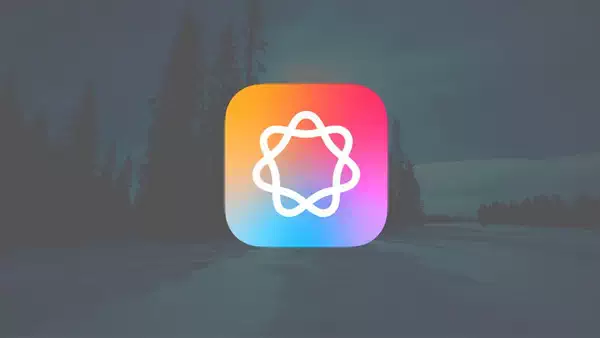
媒体报道还表明,启用了 Apple Intelligence 的设备上的存储要求大幅增加。这是因为 Apple Intelligence 在后台安静地工作 - 在设备开启时悄悄收集和分析设备上的信息。
在某些情况下,据报道,每台设备的 Apple Intelligence 存储要求已从最初的 4GB 增加到 7GB,并且此要求会随着时间的推移而增加。增加的 Apple Intelligence 存储要求可能会导致性能降低。
Apple 承诺在未来提供模块化 AI 功能,因此用户可以只下载他们想要使用的特定 AI 部件,以节省设备资源。
某些 Apple Intelligence 功能(例如 Image Playground)可能无法吸引所有 Apple 用户。
Apple 还试图向用户保证 Apple Intelligence 是安全的并保护用户隐私。它如何做到这一点的一个方面是提供 Apple Intelligence 报告 - 基本上是在设备和 Apple 的私有云计算 (PCC) 服务器上本地执行的 AI 请求的文本摘要。
在不涉及所有技术细节的情况下,PCC 使用了 Apple 称为推理引擎 (TIE) 的自定义推理服务器。PCC 还使用名为 MetalML 的自定义 Apple Metal 框架,该框架使用图形着色器和计算内核进行推理计算。
当 Apple Intelligence 向 PCC 发送 AI 请求时,它会将其发送到运行 TIE 实例的 PCC 节点。
所有 Apple PCC 请求在发送到 Apple 时都会被加密,因此可能即使是 Apple 也无权访问请求内容。
有关本文中 macOS 报表的快速作方法部分,请跳至“macOS 上的 Apple Intelligence 报表”下的末尾 - 但您应该先了解 Apple Intelligence 在 Mac 上的工作原理背景。
您需要启用它才能使用它
出于隐私原因,Apple Intelligence 默认处于关闭状态。要启用它,您需要在设备上的系统设置或设置应用程序中打开它。在 iPhone 上,Apple Intelligence 仅适用于 iPhone 15 Pro、15 Max 或 iPhone 16 或 16 Pro。对于 iOS 设备,您还需要 iOS 18.1 或更高版本。
对于 Mac,您需要基于 Apple Silicon 的 Mac 和 macOS Sequoia 15.2 或更高版本。Apple 将在 2025 年及以后对 Apple Intelligence 进行更多更新。
目前,Apple Intelligence 仅支持少数几种语言:即美国、加拿大、英国、爱尔兰、新西兰和南非的英语本地化版本。Apple 已承诺在不久的将来提供更多语言支持。
请注意,即使您的设备设置为使用其中一种语言,出于法律原因,Apple Intelligence 仍然无法在欧盟或中国大陆境内运行。Apple 目前正在努力将 Apple Intelligence 引入这些国家/地区。
在 macOS 上启用 Apple Intelligence
要打开 Apple Intelligence,请在 Mac 上打开“系统设置”应用程序,然后单击左侧栏中的 Apple Intelligence 和 Siri。
在 Apple Intelligence 和 Siri 窗格中,单击获取 Apple Intelligence 按钮。当您这样做时,您将收到一个小表格,其中包含您正在安装的内容的摘要和一个指向有关隐私的更多信息的链接。
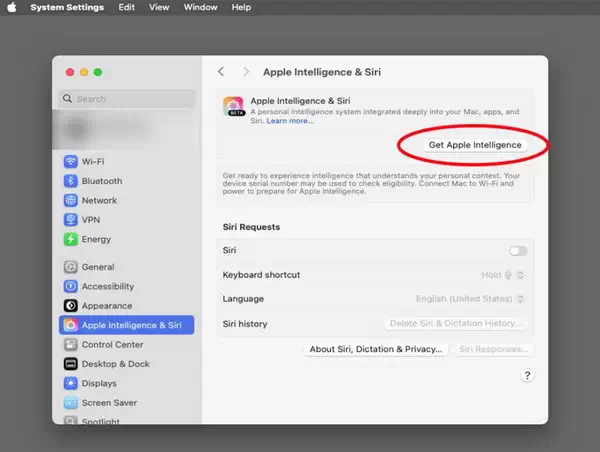
在系统设置应用程序中安装 Apple Intelligence
接下来,单击“立即设置”以开始启用 Apple Intelligence - 但请先阅读以下警告。
此外,还有一个关于 Apple 如何管理您的数据的链接。请注意,当您打开 Apple Intelligence 时,它将开始收集有关您的 Mac 及其数据的信息。如果您不想这样做,请不要打开它。
由于 Apple Intelligence 包含“书写工具”,因此它可能会也可能不会收集有关您在设备上进行的任何书写的信息。Siri 和 Search 现在也通过收集数据来工作,它们现在也与 Apple Intelligence 相关联。
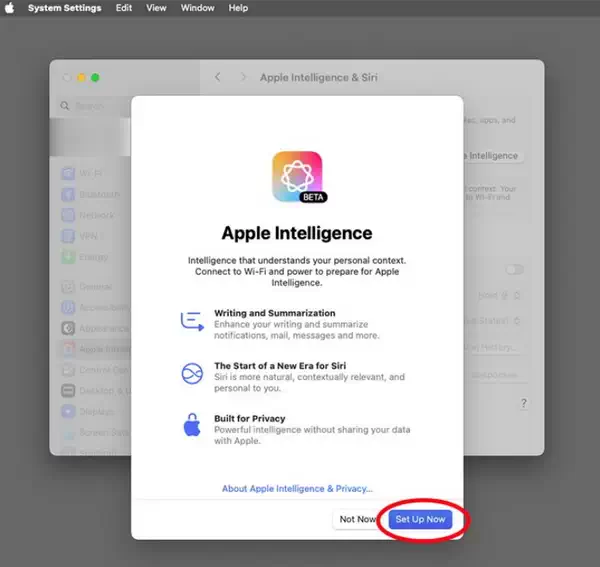
单击“立即设置”以完成安装
Apple 收集的数据在其私有云计算服务器(用于复杂任务)和您的本地设备上进行处理。通过将机器学习添加到 macOS 和 iOS,Apple Intelligence 可以更好地了解您的兴趣和品味,以及它如何在您的设备上工作以提供您正在寻找的信息。
Apple 提供的“系统设置”应用程序中还有一些其他说明,用于告诉您它如何使用您的数据:
发送给 Apple 的与你的搜索相关的信息用于处理你的请求以及开发和改进搜索结果,例如使用你的搜索查询来微调搜索模型。它不会链接到您的 Apple 帐户或电子邮件地址。
汇总信息可能用于改进其他 Apple 产品和服务。Apple 还可能向搜索工具发送一组有限的随机抽样搜索查询,以评估和改进 Google 搜索的性能和质量。
此外,请注意,收集您的数据不仅限于 Apple。点按“立即设置”,然后同意,即表示您还授权 Apple 将您的数据发送给“受信任的第三方服务提供商”。
因此,在使用 Apple Intelligence 时,请注意对您的信息和数据的影响。还有一个部分,您可以在其中手动禁用 Siri 和 Search 可以从哪些应用程序中学习 - 但开发人员必须为此构建此支持。
下载以及 ChatGPT
在 Mac 上打开 Apple Intelligence 后,它将开始下载软件,包括用于 AI 分析的语言模型 (LM)。这可能需要一些时间,并且软件大小为数 GB。
Apple 还在 macOS 和 iOS 18.2 及更高版本中增加了对 OpenAI 的 ChatGPT 的支持。要启用 ChatGPT,请转到 系统设置->Apple Intelligence & Siri,并在扩展部分寻找 ChatGPT。
您需要单击旁边的设置按钮 使用 ChatGPT 来启用它。还有一个滑块用于在 Siri 中启用 ChatGPT 提示。
Apple 有一个页面描述了如何在 Mac 上使用 ChatGPT 服务。
一旦这些功能到位并正常工作,Apple Intelligence 就会开始在后台持续收集和发送信息,直到您将其关闭。
macOS 上的 Apple Intelligence 报告
要查看 Apple Intelligence 在您的 Mac 上做了什么,请转到系统设置->隐私和安全->Apple Intelligence报告,并通过点击右侧的弹出菜单来设置报告持续时间。目前只有三个选项:
- 15 分钟
- 7 天
- 关闭
正如设置窗格所警告的那样,该报告可能包含个人数据,例如您在书写工具中输入的消息和文本。
要查看报告,请单击 Export Activity 按钮:
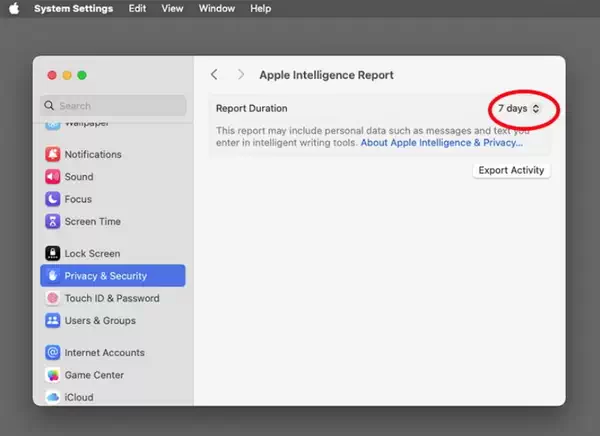
从右侧的弹出菜单中设置报告持续时间
执行此作时,您将获得标准文件 Save 窗格,您可以在其中为报表命名以及要保存报表的位置。报告以 JSON (JavaScript Object Notation) 格式导出。
您可以通过在任何 JSON 感知文本编辑器中打开报告来阅读报告,也可以通过在任何纯文本编辑器(包括 Apple 的 TextEdit 或 Xcode 开发环境)中打开报告来查看原始 JSON 数据。某些第三方 JSON 编辑器可以为您设置 JSON 数据的格式,使其更易于阅读。
基本上,报告顶部是两个名为 和 的 JSON 节点。这些节点中的每一个都包含一个请求数组,每个数组元素都包含请求数据本身。
每个请求都包含时间戳、设备、服务器信息和请求本身的加密文本(您将无法读取)。
要完全关闭 Apple Intelligence Reports,只需将上面的弹出菜单设置为关闭即可。这将停止收集有关 Apple Intelligence 如何发出请求的信息。
请注意,当您执行此作时,它将擦除所有当前收集的报告数据 - 并且一旦删除数据,就无法恢复数据。
Apple Intelligence Report 不包含很多有用的用户级信息,但它确实总结了发出了哪些请求、何时提出以及在哪里处理。
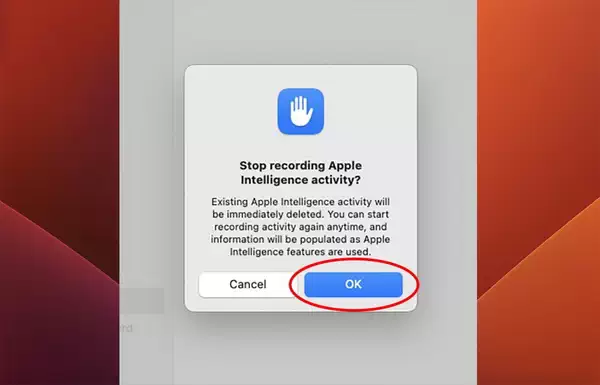
当您关闭 Apple Intelligence Reports 时,所有报告数据都将丢失。
技术细节
报告 () 中的第一个 JSON 节点包含本地请求和 PCC 请求的请求。第二个节点 () 包含 PCC 请求中使用的元数据,包括:modelRequestsprivateCloudComputeRequests
- pipelineKind
- pipelineParameters
- attestations
这些大致可以概括为:
pipelineKind - 当前始终为“tie-cloudboard-apple-com”,这表示请求已发送到运行 TIE 的 PCC 节点。
pipelineParameters - 对 PCC 网关可见的其他请求参数,用于路由决策,例如模型或适配器。
attestations - 设备向其释放数据加密密钥的 PCC 节点的证明捆绑包数组。请注意,如果没有此密钥,PCC 将无法读取请求。
每个证明捆绑包都包含一个 (Google) 协议缓冲区 (Protobuf),用于定义如何设置捆绑包数据的格式。Protobuf 本质上是用于序列化信息交换的消息传递结构。
每个捆绑包都包含一个或多个消息结构,其中包含字节计数、票证 ID、哈希(加密)信息、时间戳等。
每个捆绑包中还有几个其他结构,用于额外的安全和加密信息。所有 PCC 认证捆绑包都具有时效性,并且在经过一段时间后无法解密 ()。这可确保捆绑包不会被拦截和存储以备后用。
捆绑包还与其编码的请求加密密钥 (REK) 和包含唯一 OS ID 的特定初始 PCC 节点相关联,确保发送的请求不会被其他 PCC 节点或恶意行为者复制或劫持。
每个请求还包含一个数据中心身份密钥 (DCIK) 证书,该证书属于在经过验证的 Apple Silicon 设备上运行的受信任 PCC 节点。
这些硬件完整性安全措施使得 PCC 请求几乎不可能被发送到虚假或恶意硬件或由其处理,即使是被篡改的正版 Apple Silicon 硬件也是如此。
总体而言,Apple Intelligence Reports 提供了对 Apple Intelligence 在您的设备和 PCC 中的作用的有用概览。希望 Apple 将来能扩展这些报告,以提供有关 Apple Intelligence 实际工作的更多信息。
对于 iOS,另请参阅如何获取 Apple Intelligence:
https://support.apple.com/en-us/121115
评论功能已关闭